Giỏ hàng của bạn
Có 0 sản phẩm
05-03-2022, 11:10 am 1054
9 tính năng mới trên Windows 11 đáng để bạn trải nghiệm
Microsoft cho ra mắt chính thức phiên bản Windows 11 mới nhất, hỗ trợ nhiều dòng máy tính, laptop với nhiều tính năng cùng giao diện bo góc mới lạ. Bên cạnh đó, nhiều thay đổi trong sử dụng thông minh giúp bạn nhanh chóng làm chủ được chiếc máy của mình. Trong bài viết này, cùng Mega tìm hiểu những tính năng mới trên Windows 11.
Windows 11 ra mắt đi kèm với Microsoft Store mới với giao diện người dùng mới, đẹp mắt hơn và dễ dàng điều hướng, đồng thời hỗ trợ trên nhiều nền tảng khác nhau, bao gồm Win32, .NET, UWP, Xamarin, Electron, React Native, Java và cả ứng dụng trên nền web. Microsoft Store cũng cung cấp các chủ đề và tiện ích mở rộng cho trình duyệt Microsoft Edge.
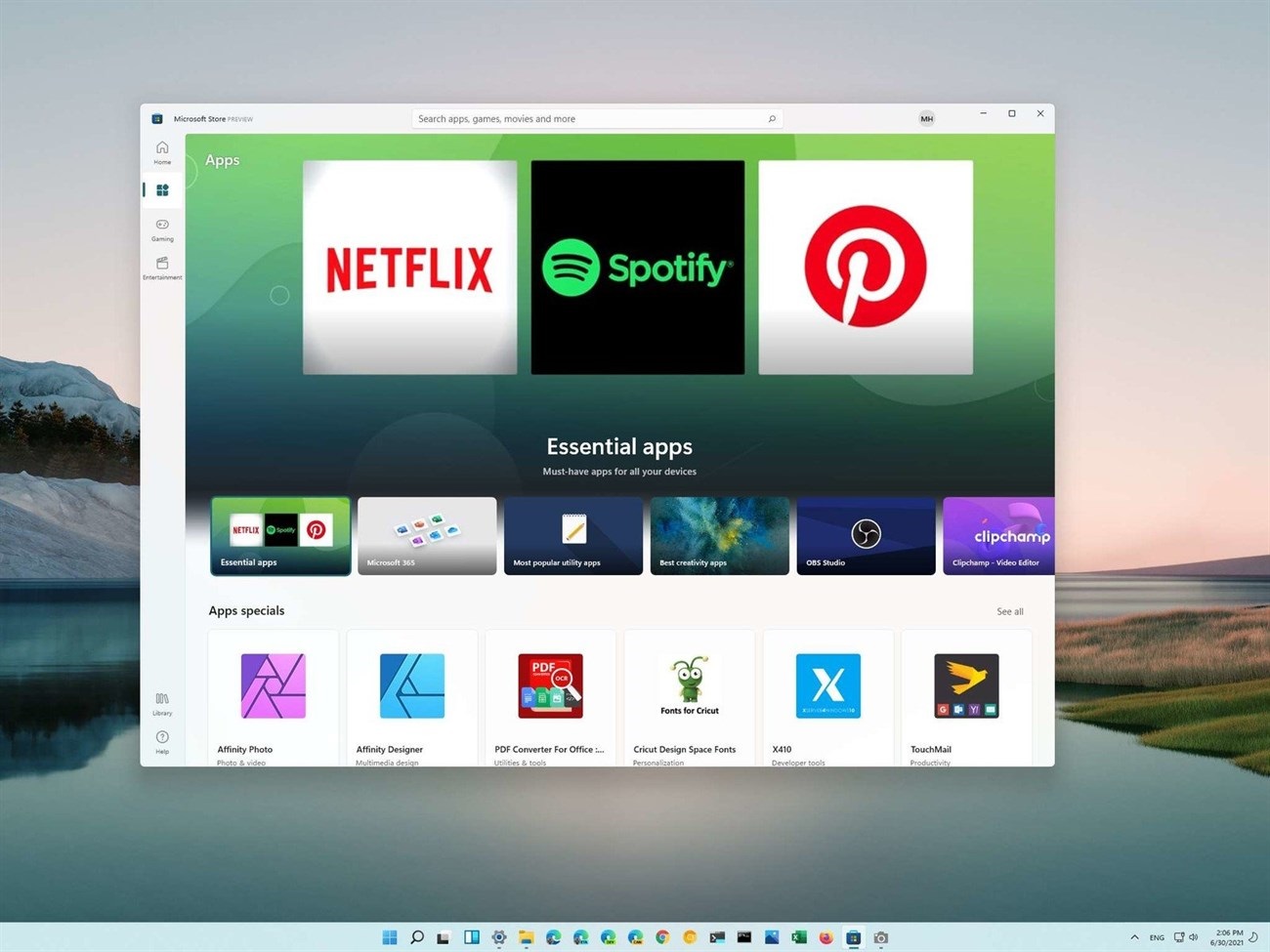
Microsoft Strore mới
Bên dưới thanh desktop của máy bạn sẽ có một biểu tượng một nửa xanh và một nửa trắng đó là biểu tượng của Widgets. Widgets được nâng cấp mạnh mẽ trên Windows 11 với một giao diện mới ở góc ngoài cùng bên trái chia thành các ô với thông tin. Từ đây, bạn có thể kiểm tra thời tiết, tin tức, giá cổ phiếu,... nhanh chóng mà không cần phải kích hoạt trình duyệt web rồi nhập các địa chỉ trang web. Hơn nữa, bạn cũng có thể tùy chỉnh phần widget và cá nhân hóa dựa trên sở thích của mình.
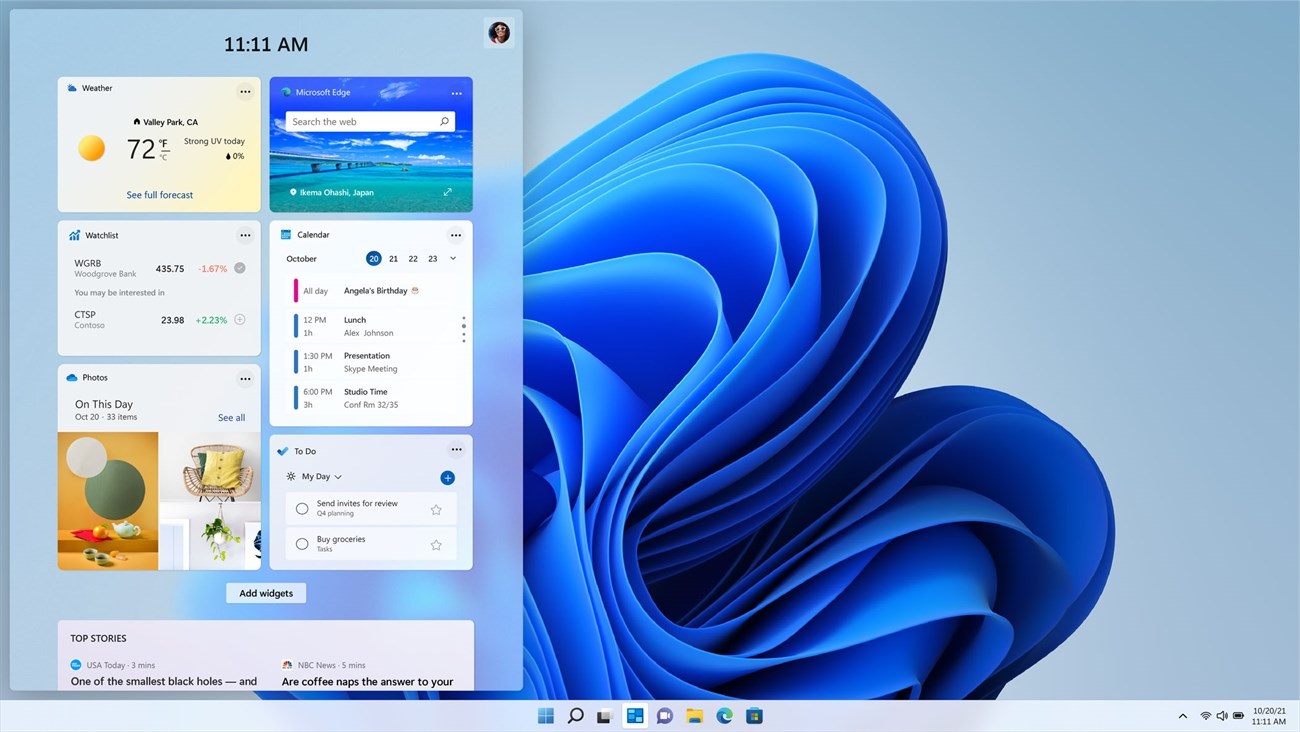
Widgets
Windows 11 hỗ trợ tính năng Auto HDR giúp nâng cao trải nghiệm khi chơi game, chắn chắn đây là điều được các game thủ mong đợi. Hơn nữa, Windows 11 cũng đi kèm với tính năng Dynamic Refresh Rate giúp điều chỉnh tần số quét của màn hình phù hợp với ứng dụng sử dụng, từ đó mang lại trải nghiệm mượt mà.
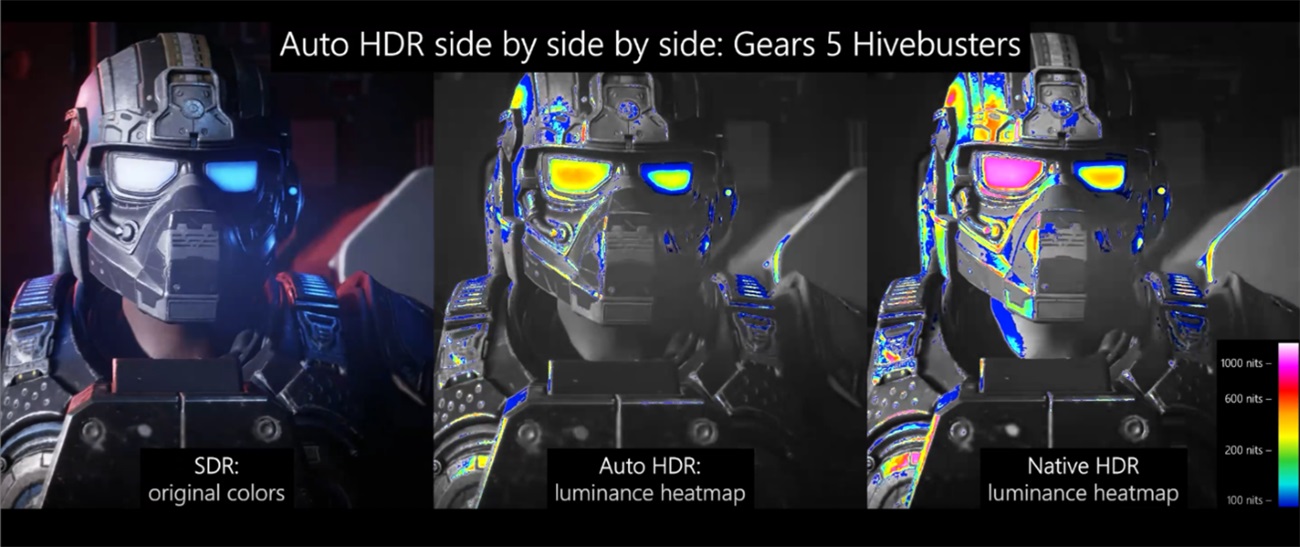
Auto HDR và Dynamic Refresh Rate
Nếu như trên Windows 10 bạn cũng có thể sử dụng desktop ảo nhưng desktop ảo trên Windows 10 không thực sự tốt. Trên Windows 11, phần desktop ảo này đã được làm tốt hơn và thuận tiện hơn cho người dùng. Bạn chỉ cần bấm vào biểu tượng hình vuông màu đen có hình vuông màu trắng bên trên, rồi bấm vào dấu + ở màn hình nền mới là bạn có thể tạo được một desktop ảo để sử dụng. Sau khi tạo xong bạn có thể bấm chuột phải vào ô Màn hình nền 2 để có thêm nhiều tùy chọn.
Việc trải nghiệm Desktop ảo ở Windows 11 thêm một điểm cộng đó là khi tạo một Desktop ảo mới thì những chương trình hoặc ứng dụng đã mở trước đây sẽ bị tách ra riêng biệt.
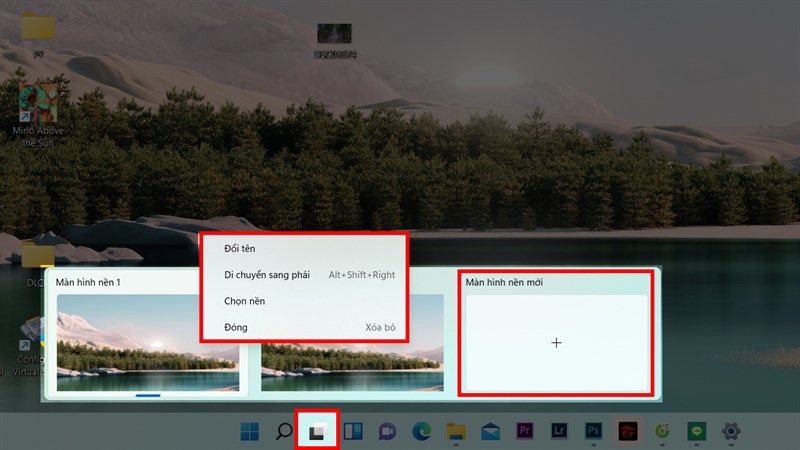
Sử dụng Desktop ảo dễ dàng hơn
5. Menu mới và nhiều Theme mới
Khi bấm chuột phải bên ngoài desktop, bên trong File Explorer,... thì bạn sẽ được thấy một bảng menu gồm nhiều tùy chọn khác nhau. Nhưng trên Windows 11 này nó đã được thay đổi bo tròn theo chủ đề của Windows 11 và cũng được thu gọn hơn với các tính năng cơ bản hơn. Để xem thêm nhiều tính năng, tùy chọn hơn thì bạn có thể chọn vào ô Hiển thị thêm tùy chọn.
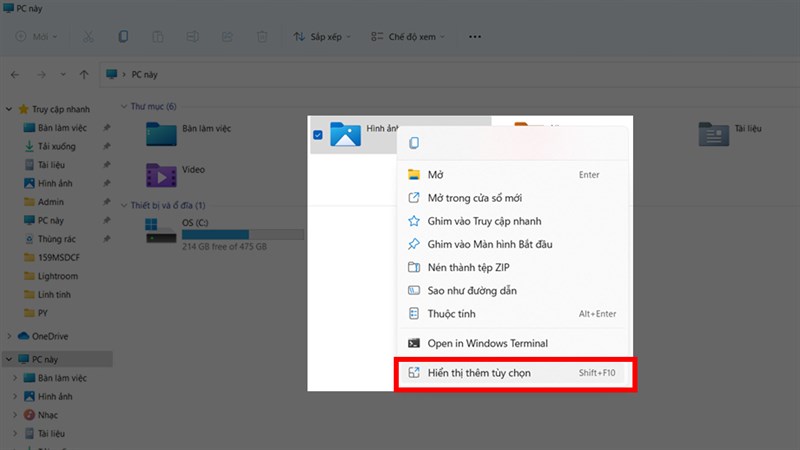
Menu mới và nhiều Theme mới
Khi muốn đổi một theme trên Windows 10 thì bạn phải thay đổi thủ công khá nhiều thứ trên máy hoặc tải từ cửa hàng. Nhưng với Windows 11 thì bạn chỉ cần vào phần Cài đặt > Cá nhân hóa > Chủ đề lựa chọn các chủ đề để đặt cho máy thôi hoặc bạn có thể tải thêm từ Microsoft Store để dùng. Điều này giúp bạn tiết kiệm thời gian hơn trong quá trình sử dụng.
Hình nền trên Windows 11 sắc nét hơn, đẹp hơn và hơn nữa là nó đồng bộ rất tốt ở các theme khác nhau. Mình cực thích giao diện Dark Mode của Windows 11, mọi thứ được đồng bộ rất tốt với giao diện Dark Mode vì vậy mà nó tạo cảm giác rất tốt mỗi khi làm việc, đặc biệt là vào ban đêm.
Menu Start thay vì bố trí lệch sang trái, hệ điều hành Windows 11 đã chuyển menu Start vào giữa. Menu Start không còn danh sách dài các ứng dụng mà giờ đây hiển thị danh sách các tệp truy cập gần đây nhất cùng các ứng dụng được ghim. Điều này giúp cho những tài liệu hay tính năng bạn thường sử dụng dễ dàng truy cập hơn nhiều so với trước. Menu Start có nhiều chức năng hơn và Action Center được thiết kế giao diện theo cách thân thiện với người dùng di động hơn.
Thanh Taskbar của Windows 11 cũng được căn giữa để các ứng dụng xuất hiện ở giữa màn hình. Đi kèm là biểu tượng tìm kiếm mới với thanh tìm kiếm nổi. Những thay đổi này sẽ giúp bạn đặt những ứng dụng, tài liệu quan trọng nhất với bạn ở ngay phía trước và chính giữa trung tâm như trên MacOS hoặc Chrome OS. Giúp bạn sử dụng và tìm kiếm tài liệu dễ dàng hơn.
Việc thay đổi vị trí của Start Menu cũng như các biểu tượng có thể Pin ngay ở giữa thanh Taskbar giúp việc di chuyển con trỏ để thao tác với Menu, Desktop ảo, Widget cũng như các biểu tượng đã được Pin vào Taskbar thuận tiện và linh hoạt hơn khá nhiều. Ngoài ra, bạn có thể di chuột qua biểu tượng Tìm kiếm và nó sẽ cung cấp cho bạn một số ứng dụng được đề xuất dựa trên các tìm kiếm trước đây của bạn. Nhìn chung, Start Menu mới này hoạt động ổn và nhanh, giải quyết các truy vấn của bạn một cách thông minh và mang lại kết quả tốt nhất.
Người dùng thể tải các ứng dụng Android tại App Store của Amazon ngay trên PC của mình vì giờ đây Windows 11 có thể chạy các ứng dụng Android mà không cần trình giả lập. Như vậy, bạn có thể trải nghiệm được các ứng dụng mà không phụ thuộc vào bất cứ nền tảng nào. Đồng thời, các ứng dụng Android sẽ được hỗ trợ bởi cả bộ vi xử lý Intel và AMD.
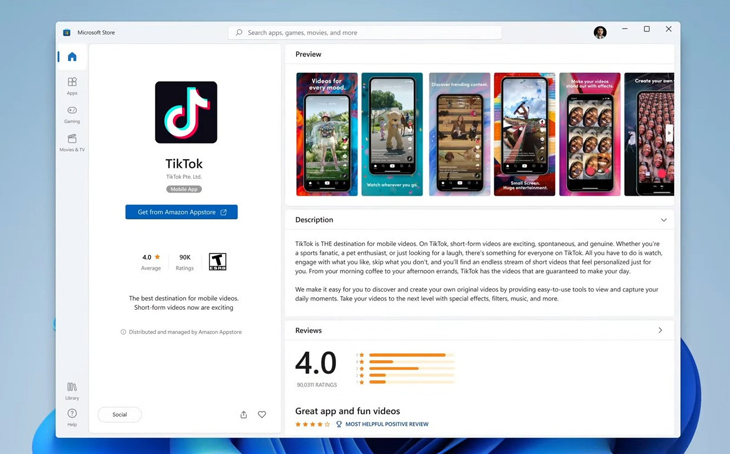
Nếu như trước đây việc cập nhật các bản Windows 10 mất thời gian quá lâu để nâng cấp. Ở Windows 11, Microsoft công bố các bản cập nhật sẽ nhỏ 40% điều này đồng nghĩa với việc chúng ta sẽ không phải chờ quá lâu nếu có một bản cập nhật mới dành cho Windows 11.
Microsoft sẽ tích hợp ứng dụng Teams vào hệ điều hành Windows 11. Theo đó, ứng dụng này sẽ được tích hợp trực tiếp vào thanh Taskbar để truy cập dễ dàng hơn. Ngoài ra, Microsoft Teams cũng sẽ được thiết kế lại cùng với sự xuất hiện của Windows 11.
So với Microsoft Store khá nhàm chán ở Windows 10 thì Microsoft Store trên Windows 11 có thể tạo ra “làn gió” mới dành cho người dùng trên toàn thế giới.
Với những tính năng mới trên của Windows 11 giúp hỗ trợ tiện lợi và dễ dàng hơn cho người dùng. Nếu bạn đang tìm mua Laptop để học tập và làm việc, đừng quên địa chỉ mua sắm uy tín với vô số mẫu laptop chất lượng từ Mega Technology bạn nhé!